코드 없이 WordPress 사용자에게 이메일을 보내는 방법
게시 됨: 2022-06-15관리자 대시보드에서 WordPress 사용자에게 이메일을 보내시겠습니까?
등록된 사용자에게 이메일을 보내는 데 WordPress를 사용하는 것은 실제로 매우 간단합니다. 이것은 회원 사이트가 있고 사이트 회원에게 이메일 공지 또는 기타 업데이트를 보내려는 경우에 유용할 수 있습니다.
이 기사에서는 코드 없이 WordPress 사용자에게 이메일을 보내는 단계를 안내합니다.
WordPress 사용자에게 언제 이메일을 보내야 하나요?
WordPress는 주문 영수증 및 비밀번호 재설정 링크와 같은 거래 이메일을 고객에게 자동으로 보냅니다. 그러나 WordPress에서 전체 사용자 목록에 대량 이메일을 보낼 수도 있습니다. 권장되는 방법은 아니지만 이메일 마케팅 서비스에서 적절한 이메일 목록을 유지 관리하지 않는 경우를 대비하여 사용하는 것이 좋습니다.
웹사이트에서 사용자 등록을 허용하는 경우 WordPress 대시보드에서 바로 사용자에게 이메일을 보내는 방법을 배우는 것은 항상 중요한 기술입니다. 신제품 업데이트, 웹사이트 변경 사항 또는 기타 중요한 공지 사항에 대한 이메일을 보낼 수 있습니다.
모든 WordPress 등록 사용자에게 이메일을 보내는 방법
WordPress 사용자에게 이메일을 보내려면 다음 단계를 따르세요. 먼저 백엔드에서 WordPress 이메일 배달을 처리하도록 WP Mail SMTP를 설정합니다. 그런 다음 WordPress 이메일 수신자를 선택하고 이메일을 작성하여 보낼 수 있는 또 다른 플러그인을 설정합니다.
이 기사에서
- 1. WP 메일 SMTP 설정
- 2. WP 메일 SMTP를 메일러와 통합
- 3. Send Users 이메일 플러그인 받기
- 4. 등록된 사용자에게 이메일 보내기
- 5. WordPress 이메일 추적(선택 사항)
의 시작하자.
1. WP 메일 SMTP 설정
먼저 원하는 수신자에게 이메일을 안정적으로 전달하려면 사이트에 WP Mail SMTP가 필요합니다.
기본적으로 WordPress는 메일 서버에 의한 메일 전송 불량 및 스팸 차단에 일반적으로 책임이 있는 메일에 PHP 메일을 사용합니다.
훨씬 더 신뢰할 수 있는 이메일 전송 방법은 SMTP를 활용하는 것입니다. SMTP에서는 이메일이 제대로 인증되므로 적법성을 쉽게 확인할 수 있습니다. 결과적으로 WordPress 이메일은 스팸 필터를 피하고 반드시 수신자에게 도달할 수 있습니다.
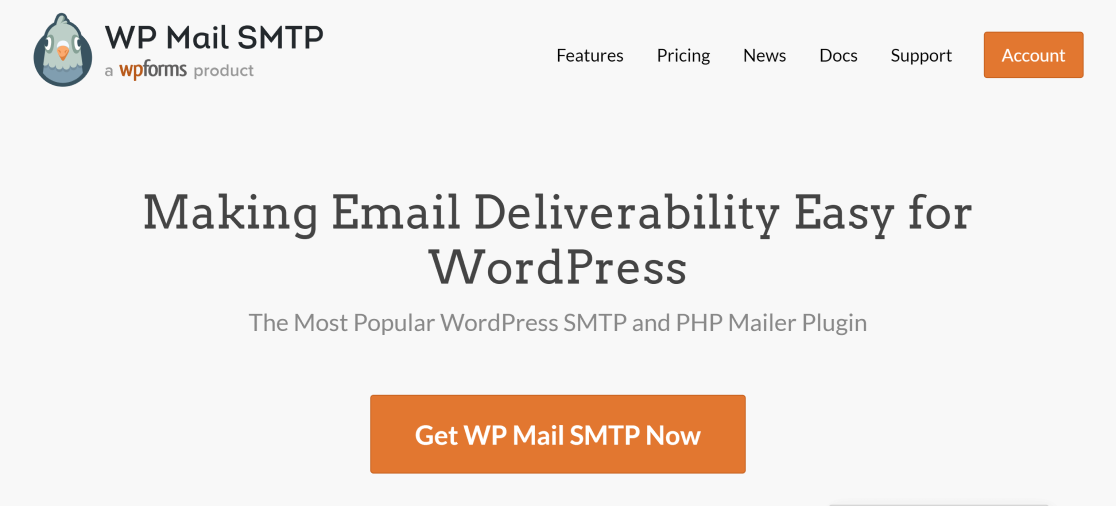
사이트에 WP Mail SMTP를 설치하려면 먼저 필요에 적합한 계획을 선택하십시오.
요금제를 구매하고 계정을 생성하면 WP Mail SMTP 계정 영역에 로그인할 수 있습니다. 계정 영역에서 다운로드 탭을 클릭합니다. 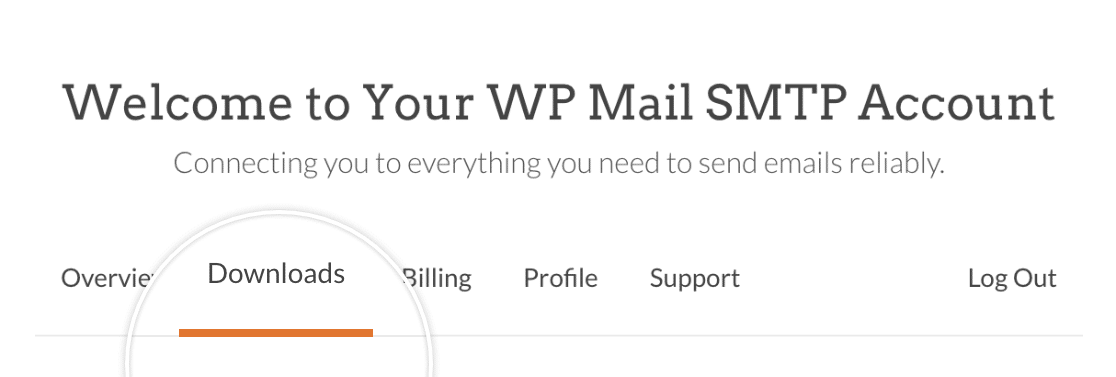
이제 메일 SMTP 다운로드 버튼을 눌러 ZIP 파일 다운로드를 시작합니다.
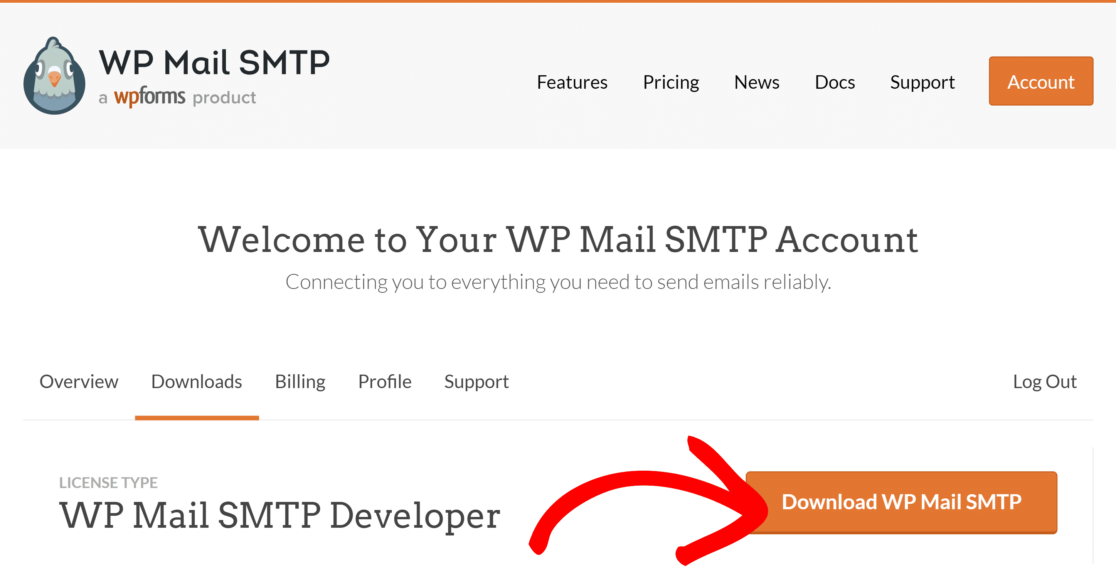
다운로드가 진행되는 동안 이 순간을 사용하여 WP Mail SMTP 라이센스 키를 복사하는 것이 좋습니다. 나중에 필요합니다.
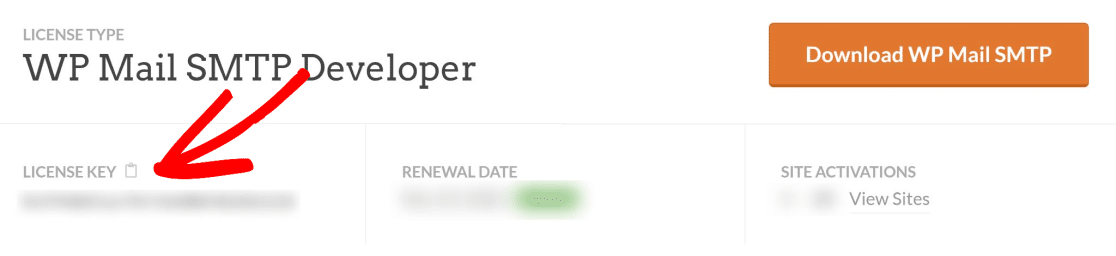
파일 다운로드가 완료되면 WordPress 대시보드를 엽니다. 그런 다음 플러그인 » 새로 추가 로 이동합니다.
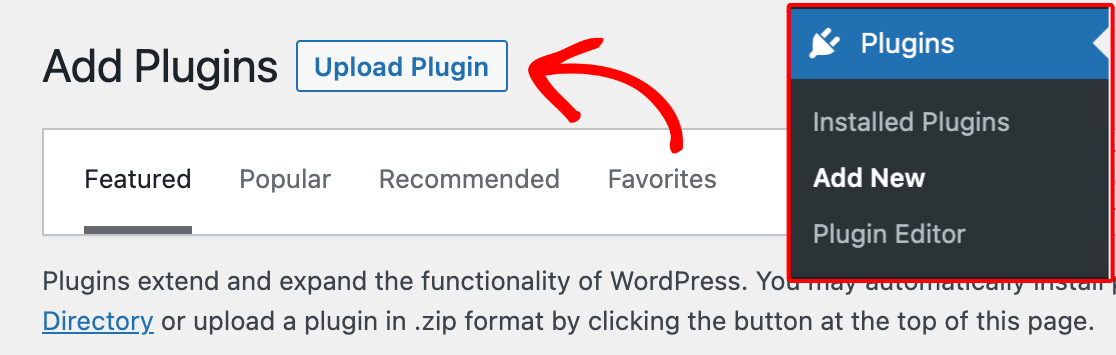
여기에서 방금 다운로드한 플러그인 파일을 업로드할 수 있습니다. 파일 선택 버튼을 클릭하고 다운로드 폴더에서 WP Mail SMTP zip 파일을 찾습니다.
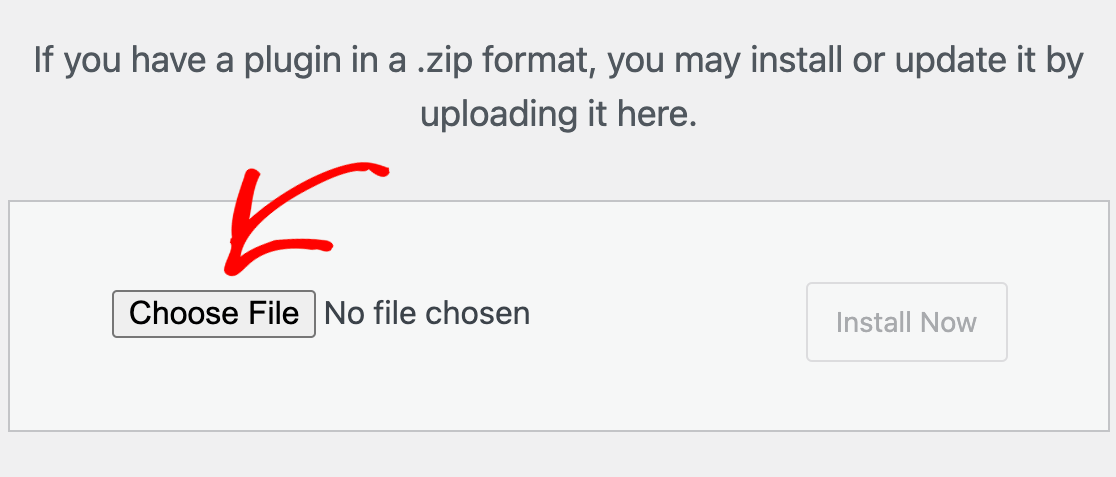
파일을 선택한 후 지금 설치를 클릭합니다. WordPress가 이 플러그인을 설치하는 데 몇 초 밖에 걸리지 않습니다.
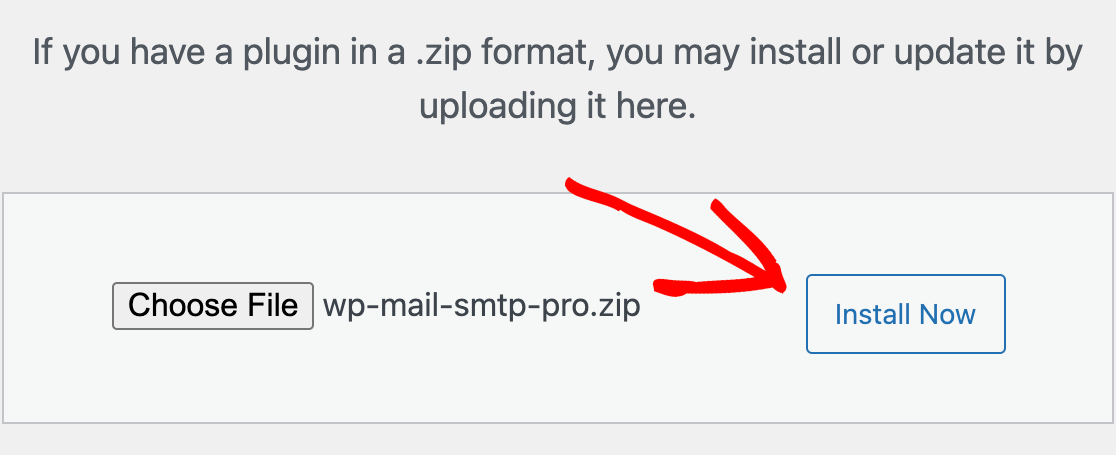
파란색 활성화 플러그인 을 눌러 사이트에서 WP 메일 SMTP를 활성화합니다.
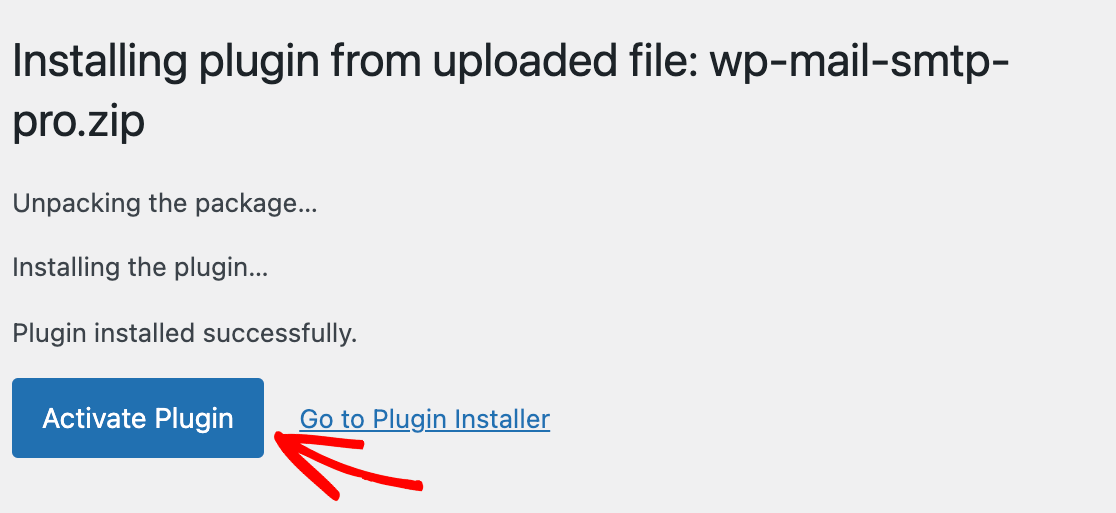
잘 했어! 이제 설정을 완료하려면 WP Mail SMTP로 메일러를 구성하기만 하면 됩니다.
2. WP 메일 SMTP를 메일러와 통합
WP Mail SMTP는 WordPress 이메일을 제대로 전달하기 위해 메일러 서비스와 API 연결이 필요합니다.
WP Mail SMTP 설정 마법사를 사용하면 WordPress 사이트와 메일러 서비스 간의 연결을 매우 쉽게 설정할 수 있습니다.
플러그인을 활성화하면 설정 마법사가 자동으로 시작됩니다. 그러나 어떤 이유로든 시작되지 않으면 수동으로 시작할 수 있습니다.
WordPress 대시보드에서 WP Mail SMTP » 설정으로 이동합니다. 메일 섹션 아래에서 설정 마법사 시작 버튼을 찾아 클릭합니다.
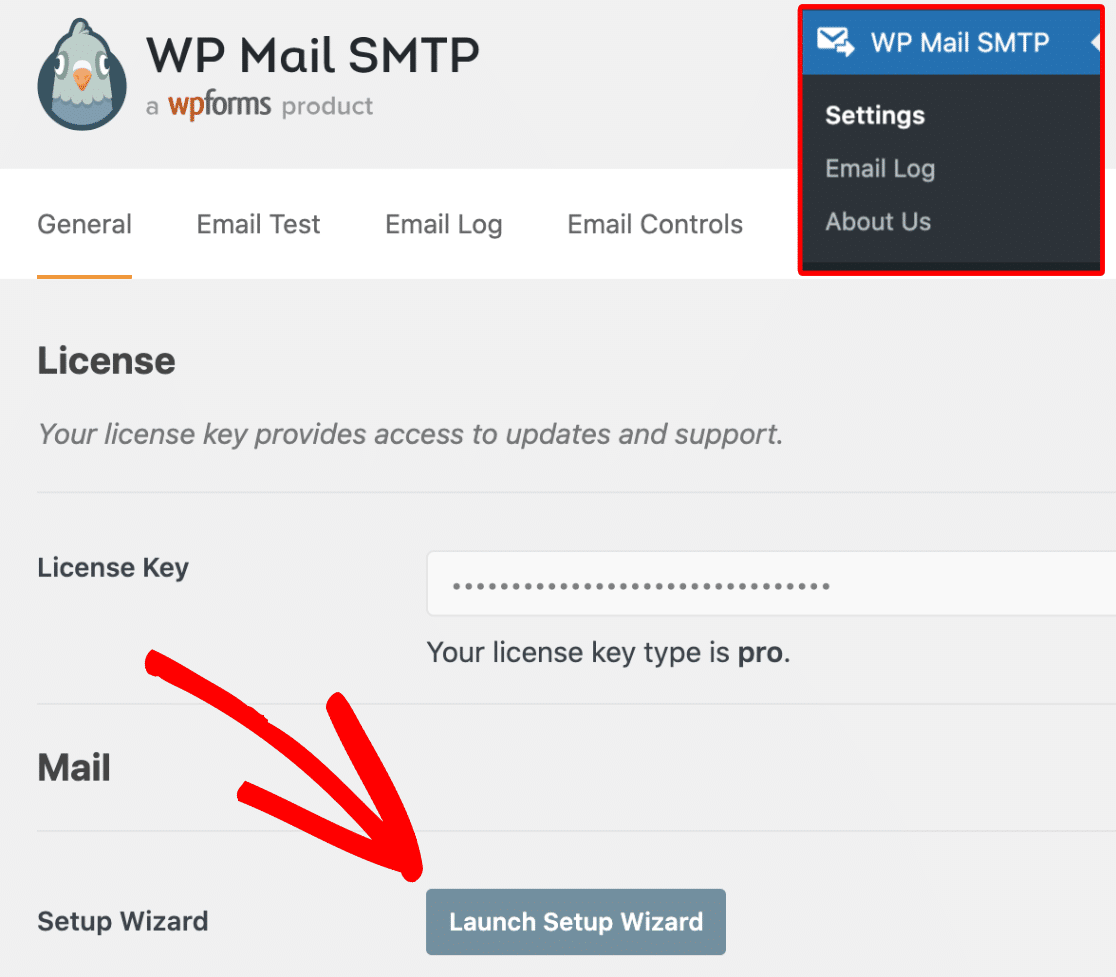
마법사는 다양한 옵션에서 SMTP 메일러 서비스를 선택하라는 메시지를 표시합니다.
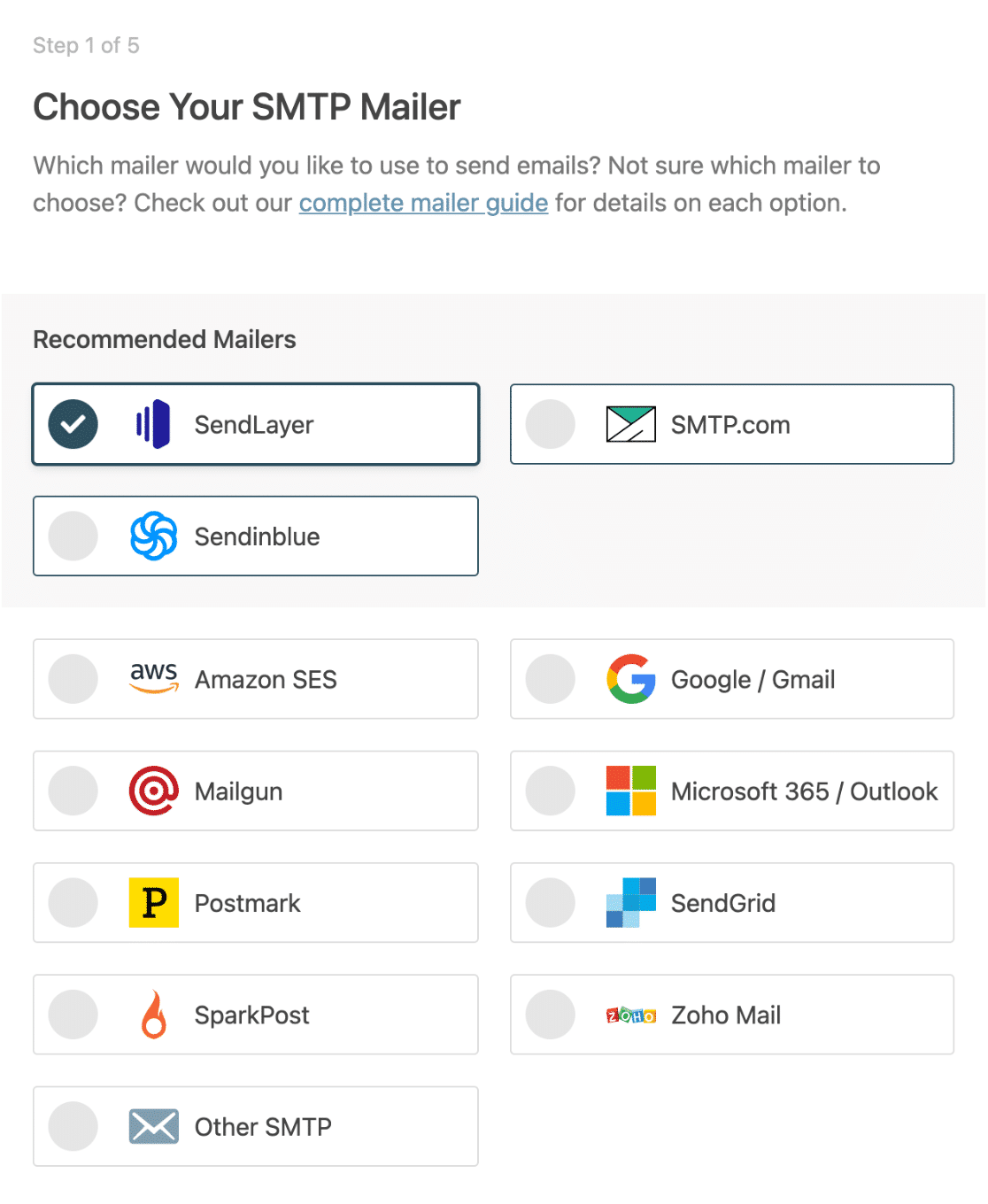
안정적이고 합리적인 가격의 메일러가 필요하다면 SendLayer를 추천합니다. 그러나 사용 가능한 다른 옵션 중에서 자유롭게 선택할 수 있습니다.
메일러를 선택했으면 저장하고 계속하기 를 클릭합니다. 메일러 연결을 구성하려면 몇 가지 필드를 작성해야 합니다.
특정 메일러를 설정하는 데 도움이 필요하면 아래 링크 중 하나를 클릭하여 자세한 지침을 확인하십시오.
| 모든 버전에서 사용 가능한 메일러 | WP Mail SMTP Pro의 메일러 |
|---|---|
| SendLayer | 아마존 SES |
| SMTP.com | 마이크로소프트 365 / 아웃룩닷컴 |
| 센딘블루 | 조호 메일 |
| 구글 워크스페이스/지메일 | |
| 메일건 | |
| 소인 | |
| 센드그리드 | |
| 스파크포스트 | |
| 기타 SMTP |
설정의 마지막 단계에서 WP Mail SMTP는 활성화하려는 기능을 확인하도록 요청합니다. 유료 버전이 있는 경우 이메일 로그와 같은 추가 기능을 활성화할 수 있습니다(이 주제의 목적을 위해 적극 권장함).

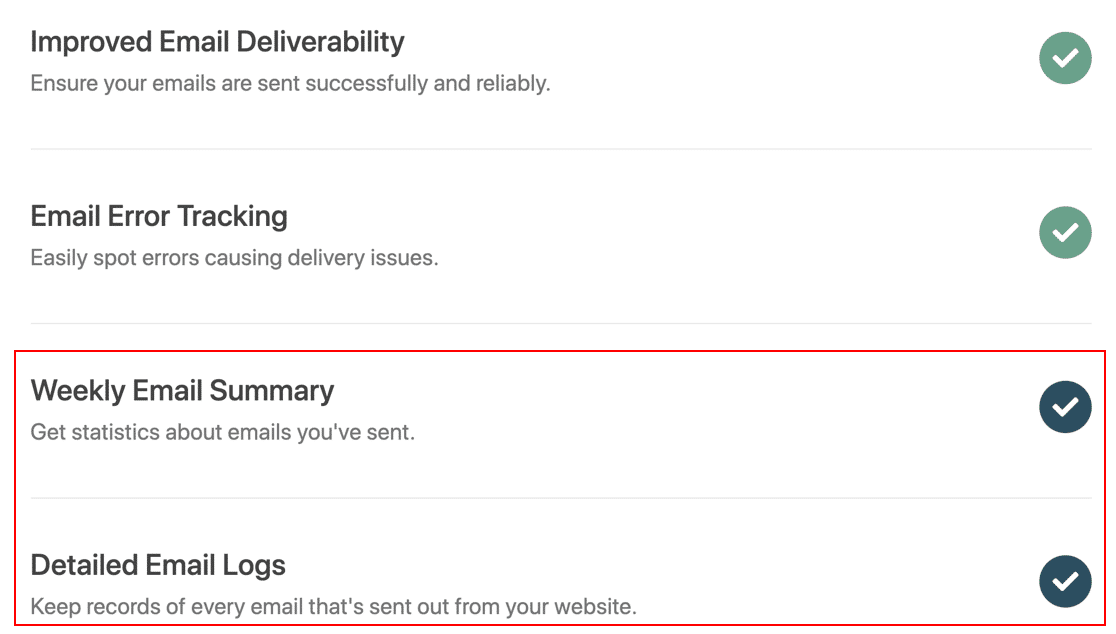
Pro 기능을 확인하면 설정 마법사에서 라이선스 키(이전 단계에서 복사)를 추가해야 합니다. 라이센스 키를 삽입한 다음 라이센스 키 확인 을 누릅니다.
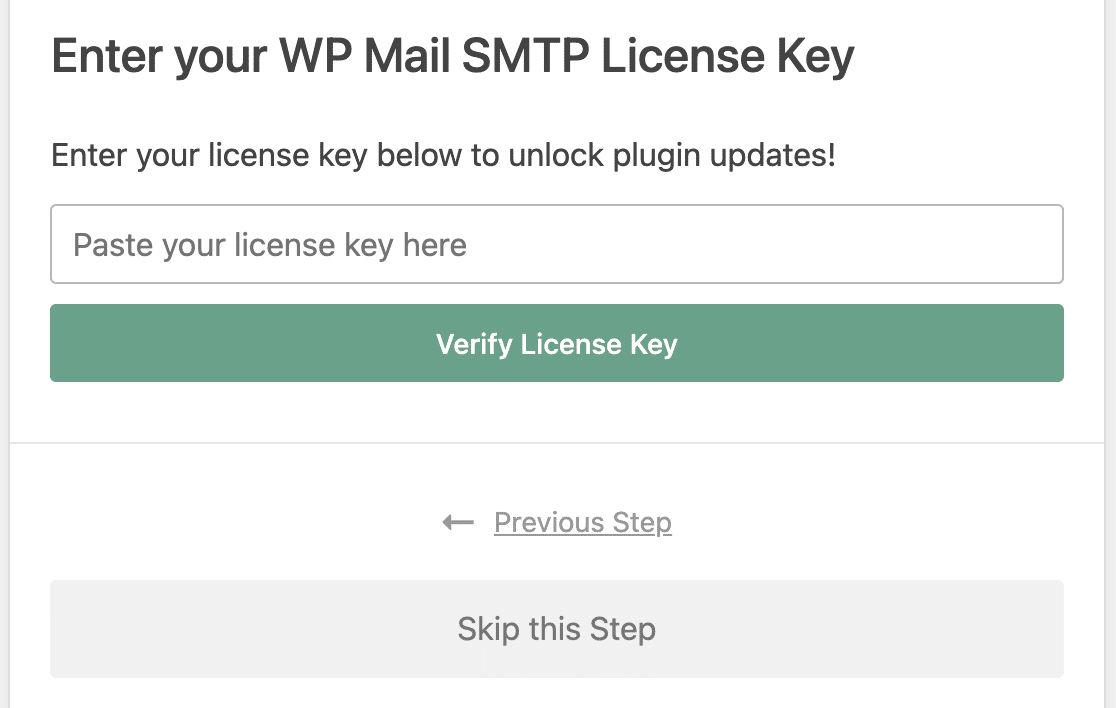
이제 마법사가 테스트 이메일을 보내 구성이 제대로 설정되었는지 확인합니다. 모든 것이 정상이면 다음 단계로 이동합니다.
3. Send Users 이메일 플러그인 받기
이제 WP Mail SMTP를 구성했으므로 사이트의 모든 플러그인에서 보낸 이메일이 항상 성공적으로 배달된다는 확신을 가질 수 있습니다.
그러나 기본적으로 WordPress에는 이메일을 작성하여 마음대로 WordPress 사용자에게 보낼 수 있는 방법이 없습니다.
WordPress에서 원하는 수신자에게 이메일을 보내려면 Send Users Email이라는 플러그인을 설치해야 합니다.
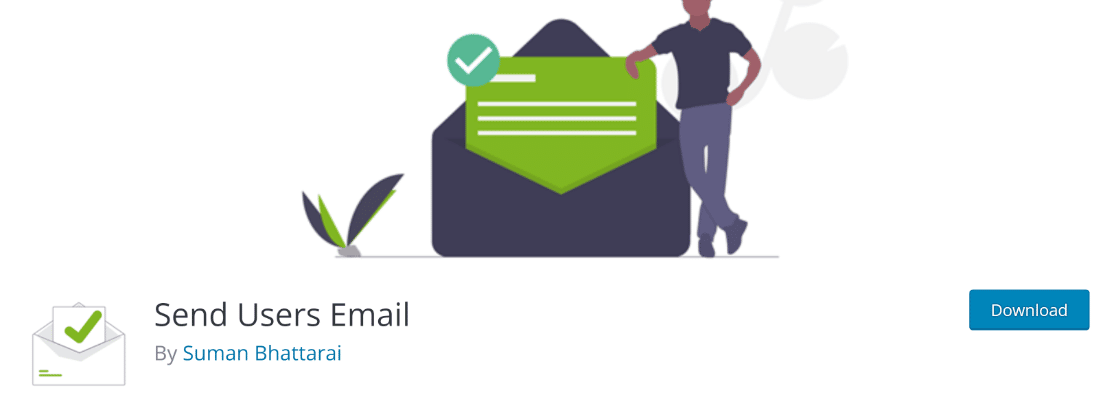
이 플러그인을 설정하는 데 도움이 필요한 경우 WordPress 플러그인 설치에 대한 이 가이드를 확인할 수 있습니다.
플러그인이 사이트에 설치되고 활성화되면 WordPress 사용자에게 쉽게 이메일을 보낼 수 있습니다.
4. 등록된 사용자에게 이메일 보내기
WordPress 관리 영역을 연 다음 사용자에게 이메일 보내기 » 역할 이메일을 클릭합니다.
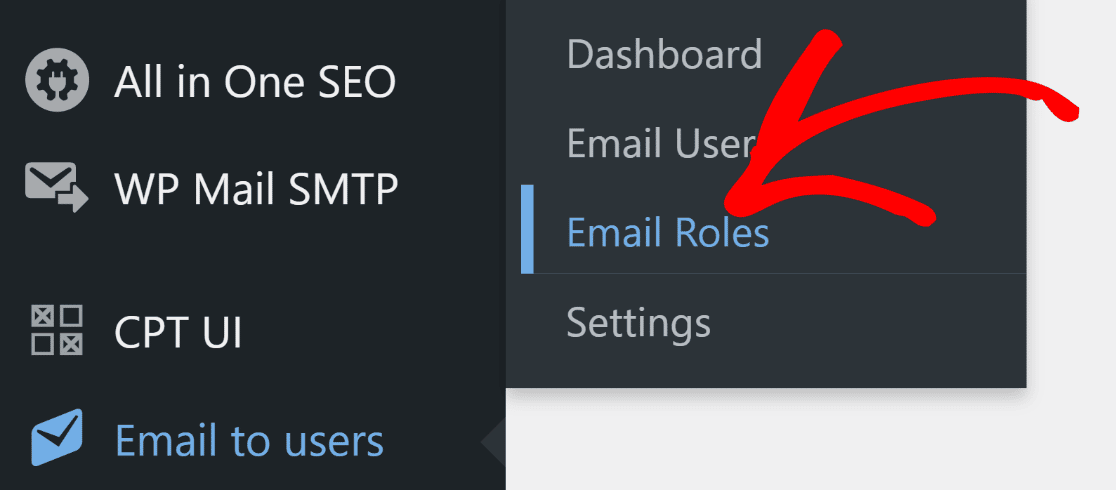
이제 할당된 WordPress 역할에 따라 선택된 사람들에게 이메일을 보내는 옵션이 있는 페이지가 표시됩니다. 모든 WordPress 구독자에게 이메일을 보내려면 구독자 확인란을 선택하십시오.
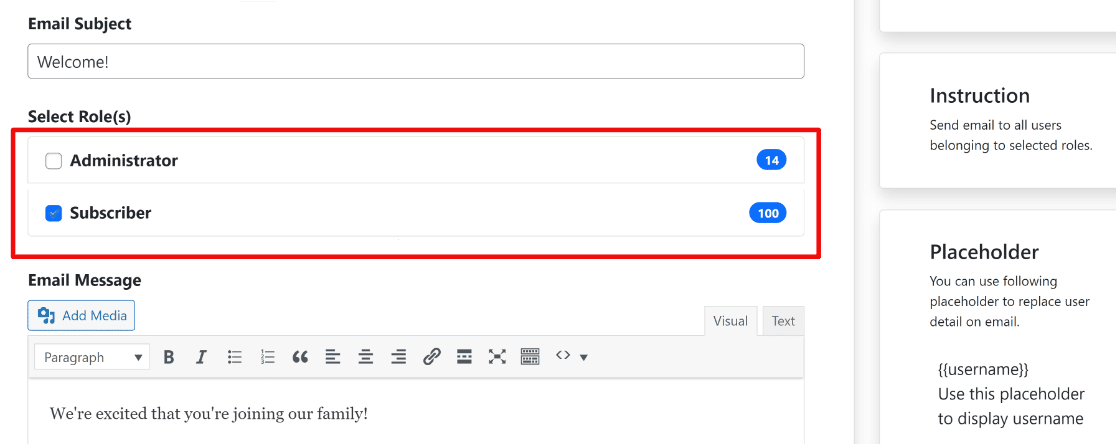
관리자 및 작성자와 같은 다른 유형의 사용자를 수신자로 선택할 수도 있습니다. 이메일 제목 필드를 사용하면 이메일의 제목을 작성할 수 있습니다. 이메일 메시지의 본문을 작성하기 위한 서식 있는 텍스트 필드도 있습니다.
받는 사람을 선택하고 이메일을 작성한 후 메시지 보내기 버튼을 누르고,
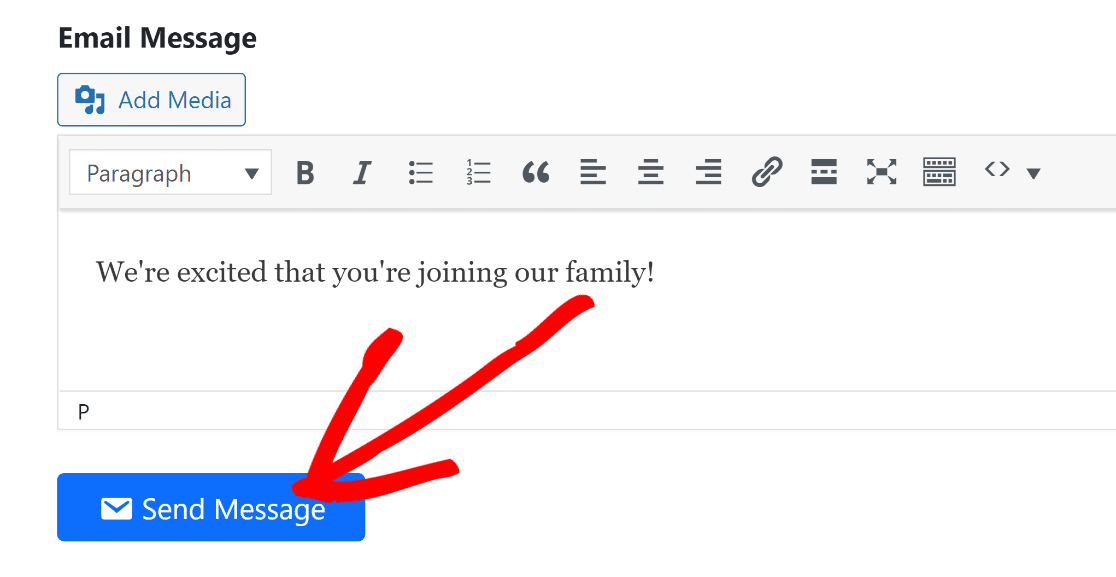
이제 위의 역할별로 선택한 모든 WordPress 사용자에게 이메일이 전송되기 시작합니다.
그러나 전체 목록을 대량으로 이메일로 보내는 대신 개별 사용자에게만 이메일을 보내려면 어떻게 해야 할까요?
사용자 이메일 보내기에는 이메일을 보내려는 등록된 각 WordPress 사용자를 개별적으로 선택할 수 있는 기능이 포함되어 있습니다.
이 기능에 액세스하려면 사용자에게 이메일 보내기 » 사용자에게 이메일 보내기로 이동합니다. 여기에서 사이트에 등록된 모든 WordPress 사용자 목록이 표시됩니다. 이 목록에서 이메일을 보낼 사용자를 선택하기만 하면 됩니다.
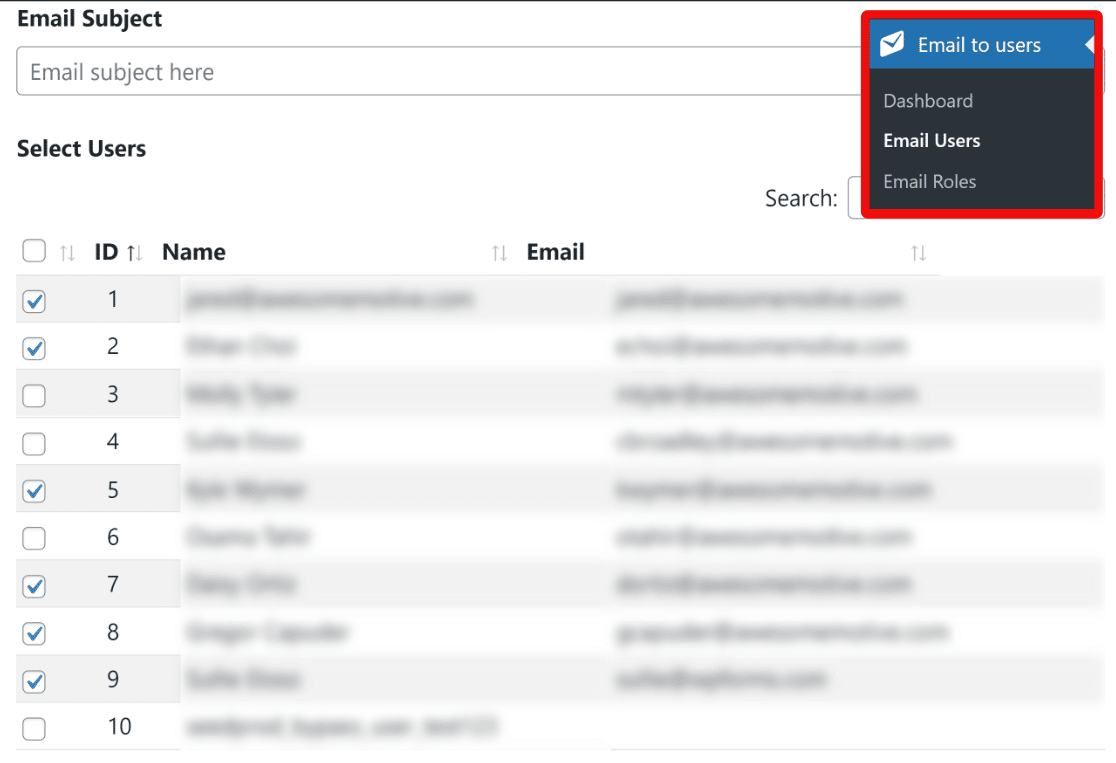
이전과 마찬가지로 이메일 제목 필드와 이메일 메시지 필드를 사용하여 제목과 이메일 내용을 사용자 지정할 수 있습니다.
파란색 메시지 보내기 버튼을 눌러 개별적으로 선택된 WordPress 사용자에게 이메일을 보냅니다.
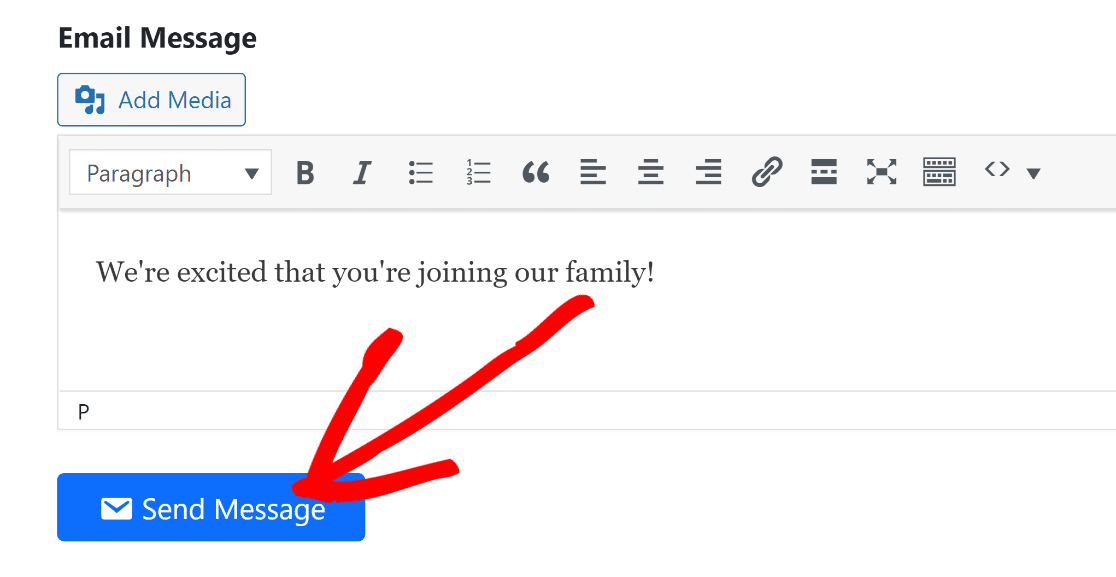
축하합니다! 이제 WordPress 사용자에게 개별적으로 또는 전체 구독자 목록에 이메일을 보내는 데 필요한 도구가 있습니다.
5. WordPress 이메일 추적(선택 사항)
일반적으로 WordPress는 이메일을 보내고 이메일 마케팅 캠페인을 실행하는 가장 좋은 방법은 아닙니다. 이는 이메일 기능과 관련하여 플랫폼의 고유한 한계 때문입니다.
WordPress는 기본적으로 콘텐츠 관리 시스템이므로 이메일 기능은 기본적일 뿐입니다. 최상의 결과와 훨씬 쉬운 관리를 위해 전용 이메일 마케팅 서비스(예: Sendinblue, Constant Contact 및 MailerLite) 사용을 고려해야 합니다.
그러나 WordPress에서 일부 이메일을 보내려는 경우 이메일을 기록하고 추적하는 것이 좋습니다.
WP Mail SMTP Pro의 많은 이점 중 하나는 이메일 추적 기능이 포함되어 있다는 것입니다. 이 기능을 사용하면 WP Mail SMTP는 구독자가 이메일을 열고 클릭한 횟수를 추적할 수 있습니다.
이 기능을 활성화하려면 WP Mail SMTP » 설정으로 이동하십시오.
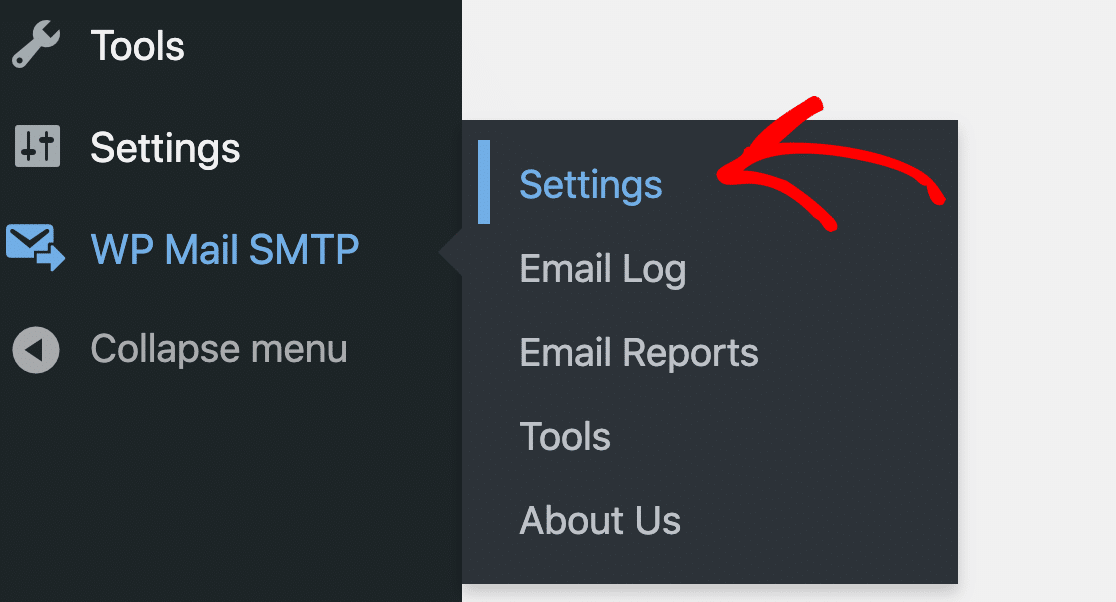
설정 페이지 상단에서 이메일 로그 탭을 클릭합니다.
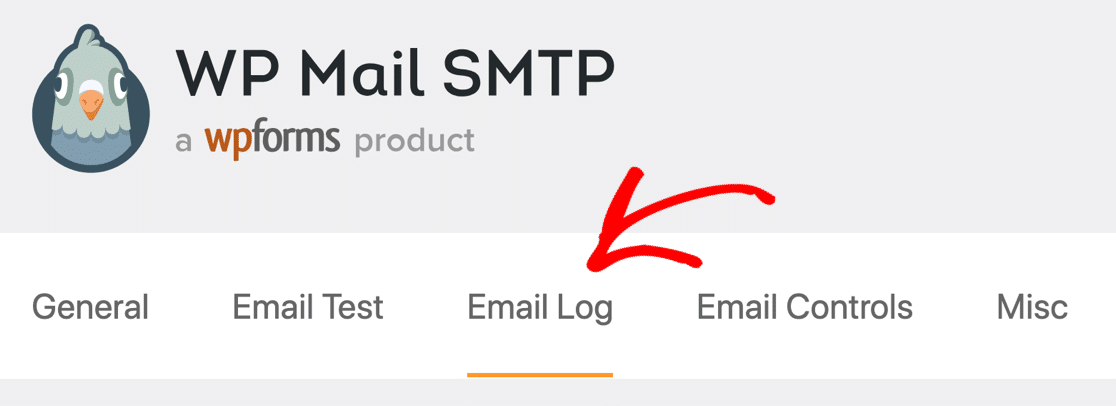
여기에서 이메일 로그 옵션이 활성화되어 있는지 확인하십시오.

이제 아래로 스크롤하여 추가 이메일 추적 설정을 봅니다. 열기 및 클릭 추적을 활성화하여 사용자에게 보내는 모든 WordPress 이메일에 대한 열기 및 클릭률 데이터를 수집할 수 있습니다.
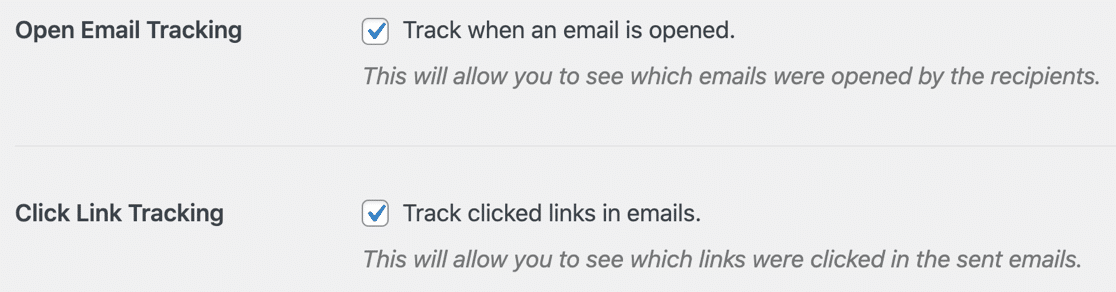
이메일 추적을 활성화하면 WordPress 대시보드 내에서 바로 각 이메일에 대한 참여 메트릭을 볼 수 있습니다.
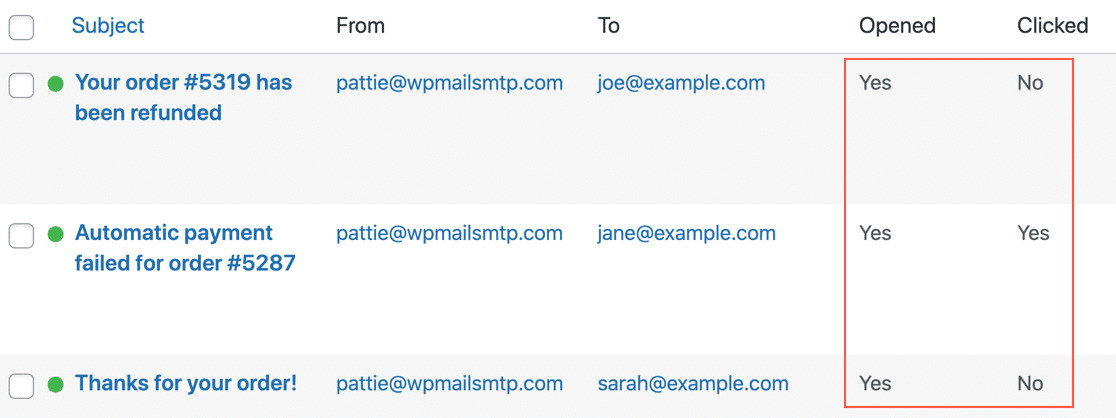
이 정보는 더 높은 참여 수준을 생성하기 위해 다양한 주제를 실험할 수 있으므로 매우 유용합니다.
자세한 내용은 WordPress 이메일 추적에 대한 가이드를 참조하세요.
그리고 그게 다야! 이제 WordPress 사용자에게 이메일을 보내는 방법(역할 및 개별적으로)과 관리 영역에서 이메일 성능을 추적하는 방법을 알게 되었습니다!
다음으로 이메일 추적을 한 단계 업그레이드하십시오.
이메일 추적 기능을 제공하는 WordPress 플러그인은 몇 개 없습니다. 최고의 이메일 추적 플러그인을 빠르게 비교하고 싶다면 자세한 가이드가 있습니다!
또한 사이트에서 스팸 공격을 받고 있다면 WordPress 스팸 방지 팁을 확인하여 이 문제를 해결하세요.
지금 WordPress 이메일 수정
이메일을 수정할 준비가 되셨습니까? 최고의 WordPress SMTP 플러그인으로 오늘 시작하세요. WP Mail SMTP Elite에는 전체 White Glove Setup이 포함되어 있으며 14일 환불 보장을 제공합니다.
이 기사가 도움이 되었다면 Facebook과 Twitter에서 더 많은 WordPress 팁과 튜토리얼을 팔로우하세요.
